从iOS13发布以来小编第一时间就出狱了,投入新系统的怀抱,提前给大家当了回小白鼠,尝试了下 IOS 13 测试版。不得不说新版本的功能还是越来越好用了,只是白苹果了2次,强烈建议大家越狱后的手机慎用uncOver的恢复未越狱功能,老老实实用电脑刷机吧,想保资料升级 IOS 13暂时没有可能,而且在IOS 13下安装小鸡模拟器也有一定几率白苹果。

下边我们来说一说新系统加入的对SMB(Server Message Block)协议的支持功能吧,这用于让iOS 13在文件管理器中访问到NAS这类网络存储器。想想家里20TB的NAS和小米路由HD,这个激动呀,以往我都是通过Nplayer等第三方APP来使用SMB的,现在可以原生支持SMB当然是最好了。

下边让我们来体验一下。
1,打开IOS的文件功能,让我们点击右上角的三点选项键,然后选择连接服务器。
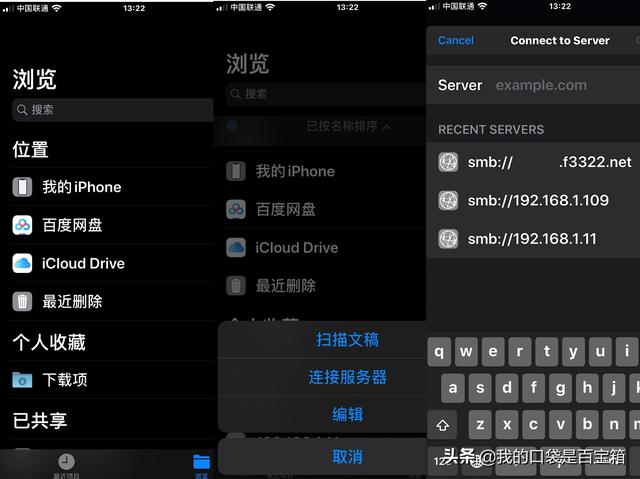
2,我们以小米路由HD和NAS为例,我们添加相应的IP地址,小米路由 192.168.1.109,NAS 192.168.1.11,再输入用户名和密码。在文件APP中就出现了相对应的SMB主机。我们可以像管理iCloud Drive一样管理你的NAS了。
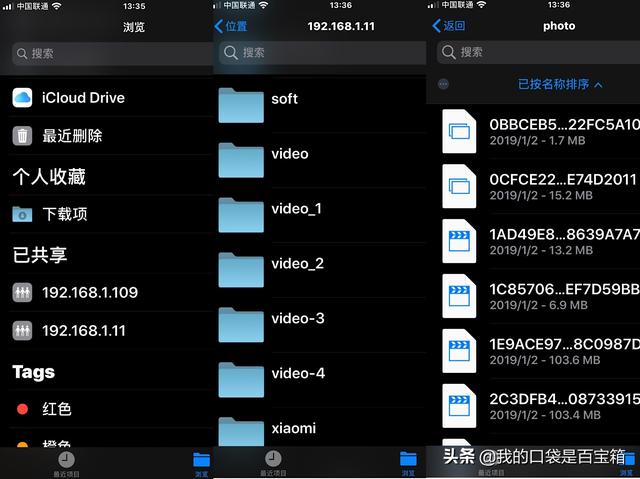
3,可是这样的话我们也只能在自己家的局域网中使用SMB功能,为了让我们可以随时随地都能连接上家中的NAS,我们需要在路由器中设置一下。
我们知道Samba服务使用会用到以下的端口和协议:
1)Port 137 (UDP) - NetBIOS 名字服务 2)Port 138 (UDP) - NetBIOS 数据报服务3)Port 139 (TCP) - 文件和打印共享 4)Port 389 (TCP) - 用于 LDAP (Active Directory Mode)5)Port 445 (TCP) - NetBIOS服务在windos 2000及以后版本使用此端口, (Common Internet File System,CIFS,它是SMB协议扩展到Internet后,实现Internet文件共享)其中对我们有用的是137 (UDP),138 (UDP),139 (TCP)和445 (TCP)这4个端口,让我们在路由器的防火墙中打开这些端口。
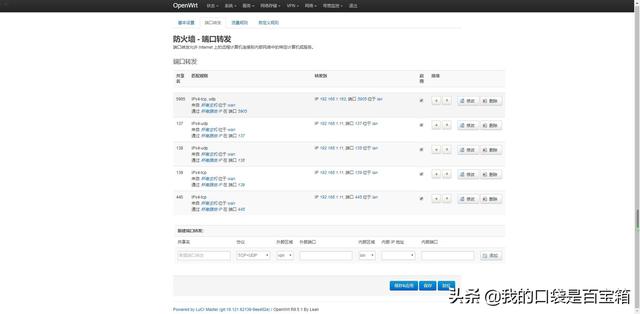
4,如果你有公网IP,那么我们最好捆绑一个动态DNS,这样你就可以使用域名来访问你的NAS了。
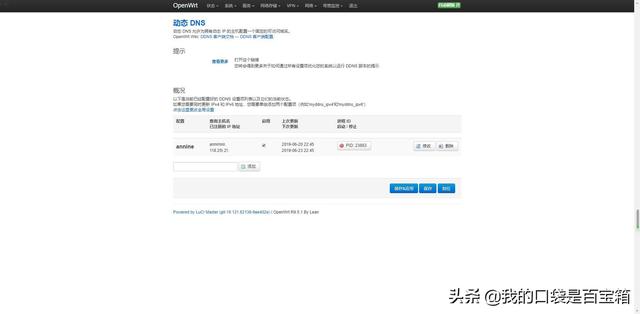
5,同样的步骤,让我们把你的域名添加到文件的服务器地址中进行登录。
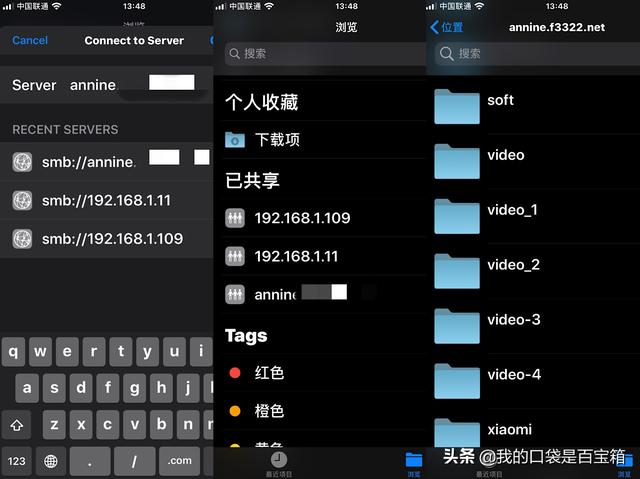
6,这样,我们就可以随时随地,在任意地点,像管理自己手机内存一样管理家里的NAS空间了。







 本文介绍了iOS13新增的对SMB协议的支持,使得用户可以直接通过文件管理器访问NAS设备。通过设置路由器端口和使用动态DNS,用户可以在任何地方远程连接并管理家中的NAS,实现移动存储空间的扩展。
本文介绍了iOS13新增的对SMB协议的支持,使得用户可以直接通过文件管理器访问NAS设备。通过设置路由器端口和使用动态DNS,用户可以在任何地方远程连接并管理家中的NAS,实现移动存储空间的扩展。














 4734
4734

 被折叠的 条评论
为什么被折叠?
被折叠的 条评论
为什么被折叠?








